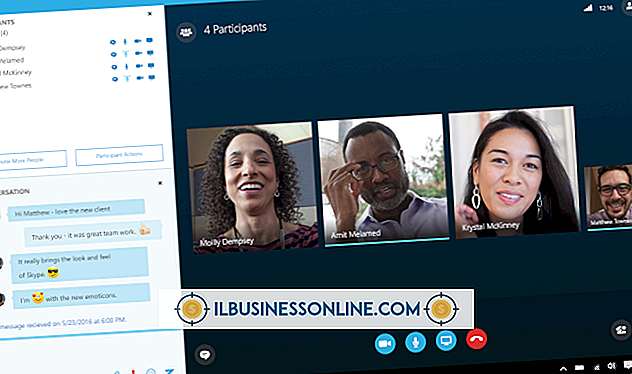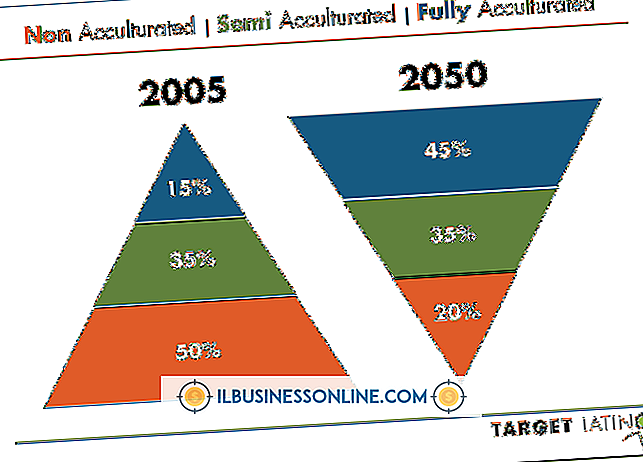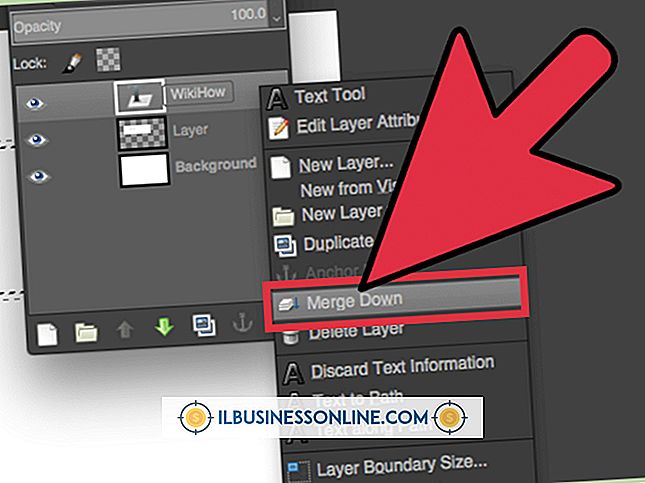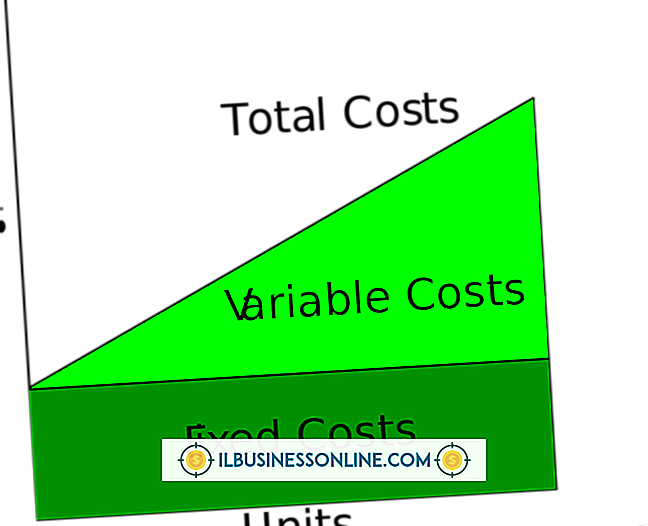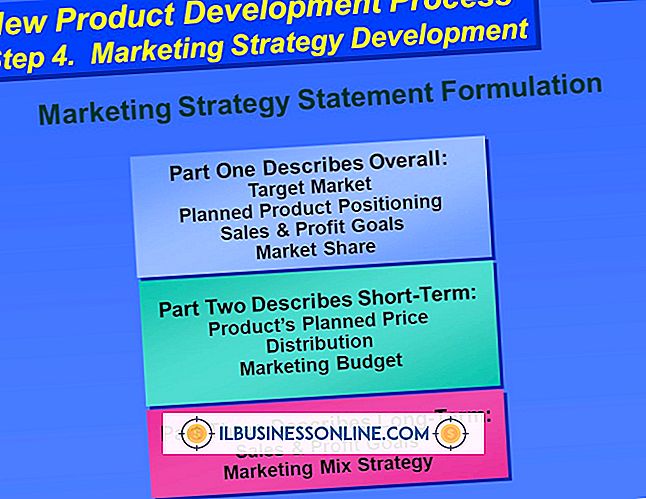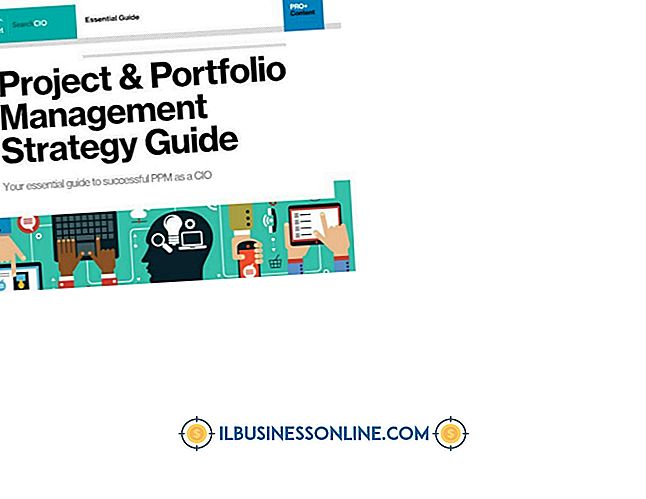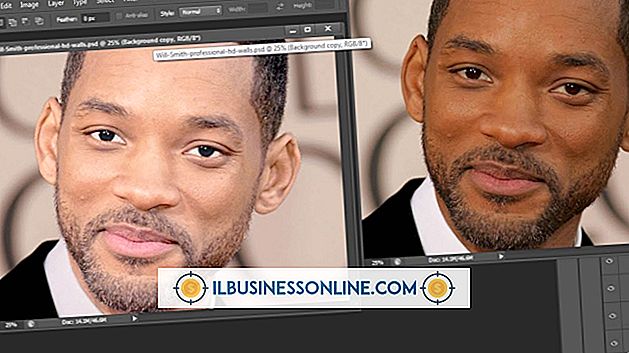Macで2つのモニタを使う方法

ビジネスにMacintoshコンピュータがある場合は、その画面上のコンテンツが2つのモニタに同時に表示されるように設定できます。 これは、Macでは2つの異なる方法で実現されます。ミラーリング方式と拡張デスクトップ方式です。 ミラーリング方式では、2台のモニターにまったく同じ内容が表示されます。 たとえば、プレゼンターが1つのスクリーンを見ながらオーディエンスが別のスクリーンを見ることができるように、これはビジネスプレゼンテーションに理想的かもしれません。 拡張デスクトップ方式では、2つのモニターが連携して1つの連続したワークスペースを形成します。 この設定は、その作業に追加のデスクトップ領域が必要なグラフィックデザイナーやビデオエディターの間では一般的です。
1。
2台のモニタをMacに接続して電源を入れます。
2。
「アップル」メニューをクリックし、「システム環境設定」を選択します。アップルメニューは、Macの画面の上隅にあり、アップルのロゴで表されています。
3。
使用しているOS Xのバージョンに応じて、[ハードウェア]の見出しの下にある[表示]または[ディスプレイ]をクリックします。
4。
2つの青いボックスが表示されている[配置]タブをクリックします。1つはモニタのそれぞれを表しています。
5。
ミラーリング方式を使用して両方のモニタに同じ内容を表示する場合は、[Mirror Displays]チェックボックスをクリックします。 拡張デスクトップ方式を使用する場合は、[Mirror Displays]チェックボックスをオフにします。
拡張デスクトップ方式を使用するには、メインメニューとして使用する青いボックスの上に白いメニューバーをドラッグアンドドロップします。 モニターアイコンを左右にドラッグして、互いの関係を変更することもできます。